Se você acabou perdendo o acesso a sua conta de e-mail e precisa aprender a como recuperar senha de e-mail nas plataformas do Outlook, Gmail, Yahoo! ou UOL, aqui é o lugar certo para isso! Atualmente, as plataformas trazem funções especiais desenvolvidas para auxiliar o usuário a recuperar o acesso à conta de forma simples e rápida, bem como há programas, como o Recovery Toolbox, que também podem te auxiliar. Neste post, o Showmetech preparou um tutorial explicando, minunciosamente, a como recuperar a senha nos provedores de e-mail mais utilizados pelos brasileiros. Confira!
Outlook
Mudar a senha do e-mail no Outlook é tão fácil quanto redefinir qualquer senha de conta da Microsoft (como o hotmail): basta seguir as instruções para verificar sua identidade e obter uma nova senha de e-mail.
Passo 1: Abra o Outlook.com em seu navegador da web e selecione Entrar;

Passo 2: Digite seu endereço de e-mail e depois clique em Próximo;

Passo 3: Selecione a opção Esqueceu a senha?;

Passo 4: se você não cadastrou nenhum método de resgate de senha (como seu número de celular ou a identificação por dois fatores no Microsoft Authenticator, por exemplo), digite um e-mail (que você tenha acesso) de contato no local indicado, insira os caracteres exibidos na imagem e clique em Próximo;

Passo 5: Acesse este e-mail, copie o código que você recebeu da Microsoft, cole-o no local indicado e em seguida clique em Verificar;

Passo 6: digite as informações pessoais, para poder validar a sua solicitação e clique em Próximo;

Passo 7: Aqui você pode encurtar a recuperação caso lembre de antigas senhas da sua conta de e-mail, você pode escrever até duas, nos dois campos superiores (de vermelho);
Caso não lembre de uma antiga senha ou não tenha alterado ela alguma vez, não se preocupe, siga os próximos passos: se o seu e-mail estiver associado a outros serviços, como Outlook, Skype ou Xbox, marque-os. No campo abaixo, também marque se você vinculou o e-mail a serviços da Microsoft (como o Microsoft Office) clique em Próximo;

Passo 8: Na próxima etapa você terá que aguardar um novo e-mail da Microsoft. Ao recebê-lo, abra-o e clique no link (que está ocultado na captura de tela) para poder prosseguir;

Passo 9: Após clicar no link você será redirecionado para uma página e terá que criar uma nova senha, que tenha, no mínimo, 8 caracteres. Em seguida clique em Seguir (que fica localizado no Next, na captura de tela);

Pronto! Você agora tem uma nova senha para seu e-mail. Para logar basta ir à página inicial de login, inserindo o e-mail e sua nova senha.
Gmail
Se você esqueceu a senha do Gmail ou está tendo algum problema para acessar a sua conta, basta pedir o reset de senhas do Google para alterar ou redefini-lá ao Gmail. Você também pode mudar a senha a qualquer momento. Vale lembrar que a senha do Gmail é a mesma de todos os serviços da Google (como o Youtube, Google Play e Drive). Isso quer dizer que caso você lembre da senha de alguns desses serviços, ela poderá ser utilizada para acessar a sua conta do Gmail.
Se no seu caso for necessário a alteração da senha, não se preocupe, pois o processo é bem simples e rápido de ser feito. Porém, é importante ressaltar que você precisa saber sua senha antiga para que o procedimento seja concluído. Caso não saiba, acompanhe o passo a passo abaixo:
Passo 1: Acesse a página de recuperação, digite seu e-mail ou telefone e selecione a opção Próxima para seguir as etapas de como recuperar a conta do Gmail;

Passo 2: Em seguida o Google te dará duas opções para localizar seu e-mail: por meio do seu telefone ou do seu e-mail de recuperação cadastrado;
Você receberá via SMS ou e-mail um código único para prosseguir no processo de recuperação. Insira-o no espaço determinado para prosseguir;

Passo 3: Crie uma nova senha, repita a mesma no campo abaixo e em seguida clique em Salvar Senha;

Pronto! Você já terá acesso a seu e-mail por meio da nova senha que acabara de criar.
Yahoo!
Com um e-mail de recuperação ou celular, você pode criar uma nova senha para a que você esqueceu no Yahoo! O passo a passo é bem simples. Vamos conferir?
Passo 1: Entre na página inicial do Yahoo! e clique na opção Esqueceu o nome de usuário?;
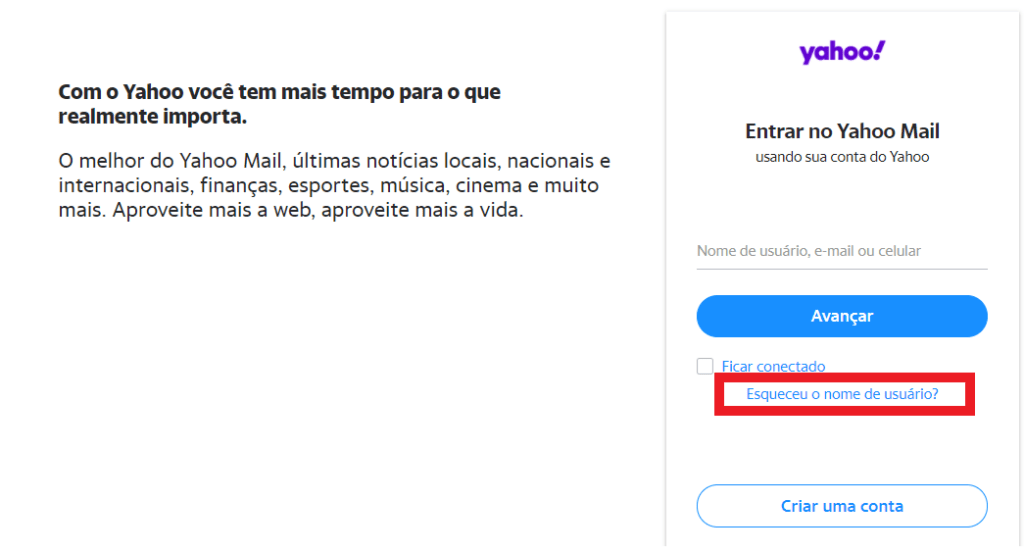
Passo 2: Em seguida, você poderá usar o número de celular cadastrado na conta ou pelo e-mail de recuperação. Escreva uma das opções e clique em Continuar;
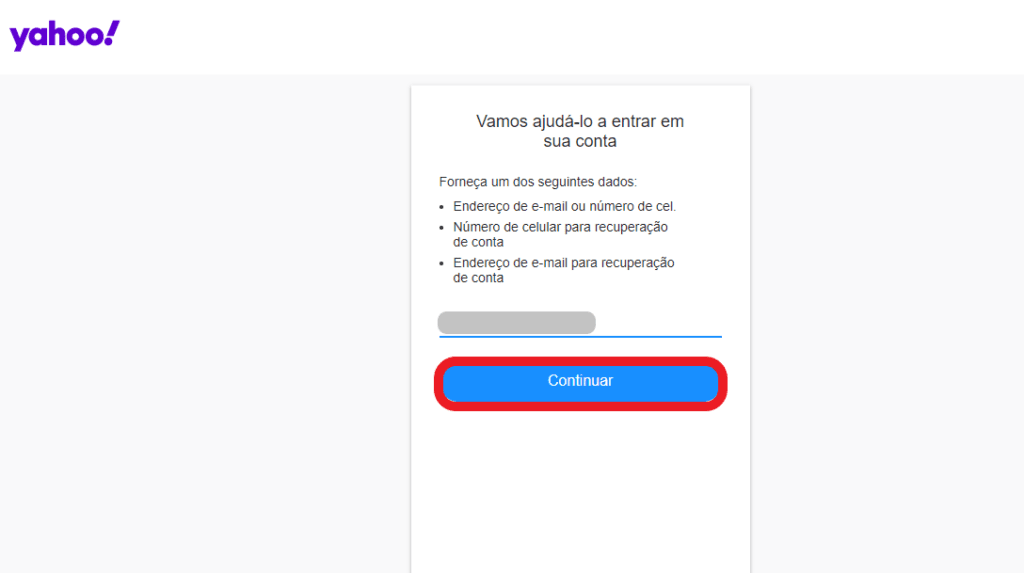
Passo 3: após selecionar uma das opções você receberá uma mensagem para confirmar se o número ou e-mail estiver correto. Caso esteja correto, clique em Sim, envie-me um código;
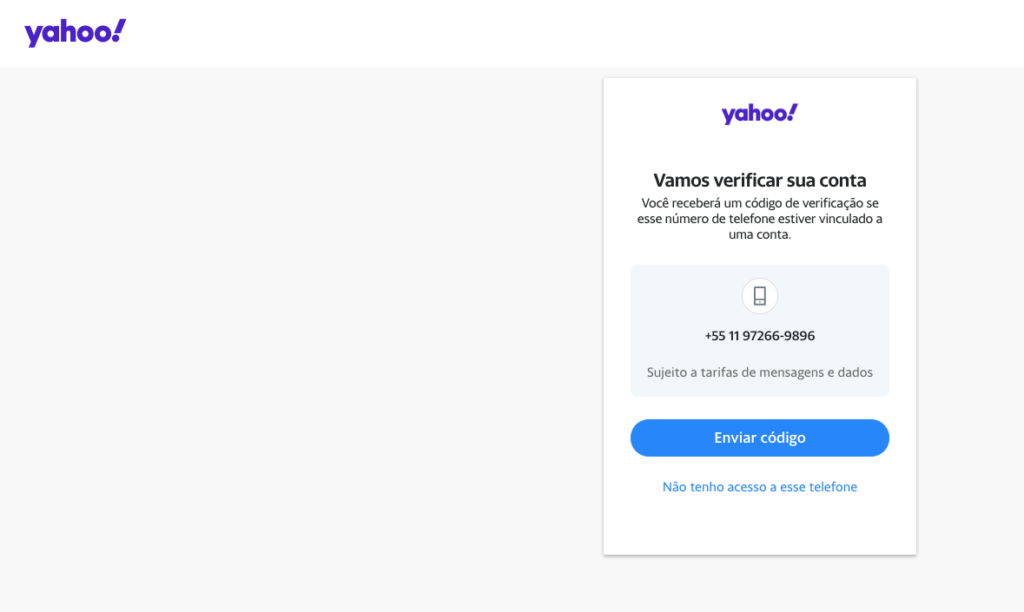
Passo 4: Após a confirmação do código via e-mail ou SMS, você será redirecionado para uma página em que terá que criar uma nova senha. Com a senha criada, clique em Continuar;
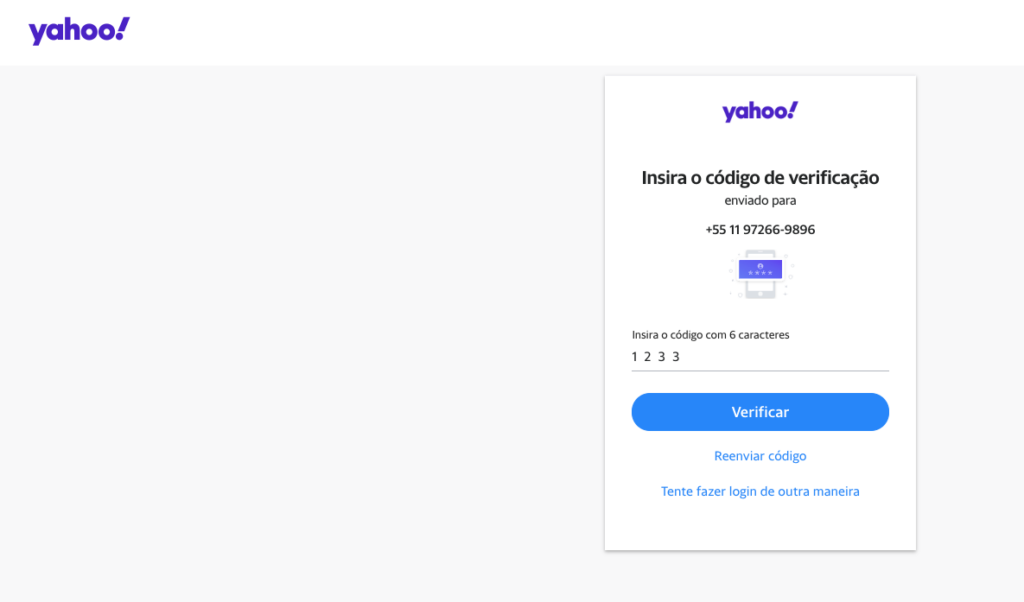
Pronto! Agora você tem uma nova senha e já pode ter acesso ao e-mail normalmente.
UOL
No caso da UOL, você poderá recuperar sua senha tendo seu CPF ou CNPJ. Fornecendo um desses dados, você poderá recuperar a senha pelo e-mail ou celular cadastrado na conta. Vale citar que para ter uma conta no UOL você pode ter a conta vinculada com e-mail de terceiros.
Passo 1: na página inicial do UOL clique em Esqueceu a senha?;

Passo 2: você será redirecionado para outra página na qual deve ser fornecida o e-mail, CPF ou CNJP vinculada a sua conta do UOL. Após fornecer as informações necessárias, clique em Continuar;

Passo 3: no próximo passo você deve escolher o e-mail ou celular vinculado para você receber um link para recuperar a senha
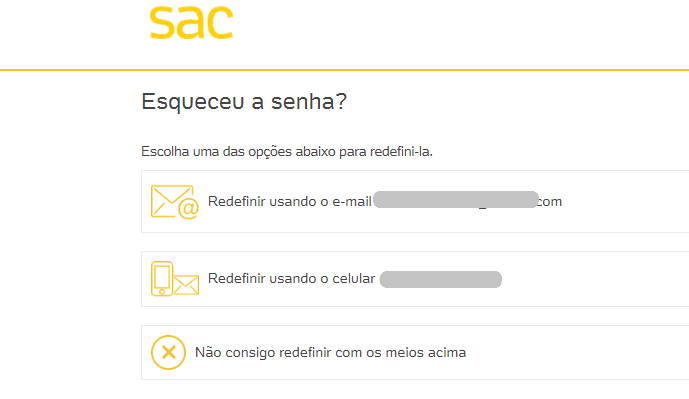
Passo 4: após selecionar uma das opções, o SAC mostrará alguns caracteres da opção que escolheu (no exemplo abaixo foi o e-mail). Se estiver correto, clique em Enviar link;

Passo 5: ao acessar o email ou SMS, você receberá um link que deverá clicá-lo ou na opção Redefinir senha;

Passo 6: Após acessar o link você será redirecionado a página em que uma nova senha deverá ser feita. Repita a nova senha no campo abaixo e clique em Redefinir senha;
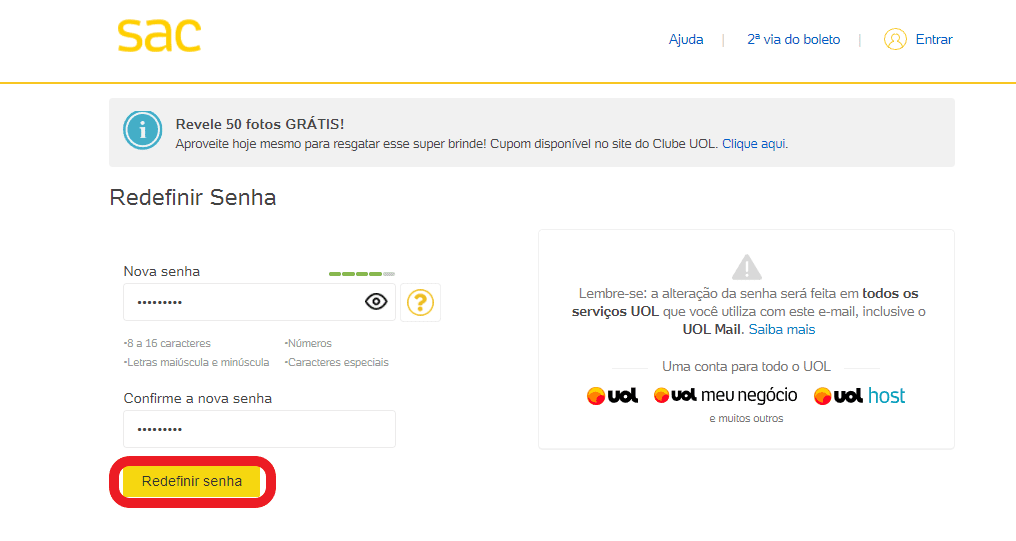
Pronto, agora você terá acesso a todos os recursos de sua conta UOL.
Recovery Toolbox
O Recovery Toolbox é um programa desenvolvido para recuperar de maneira simples e rápida a senha de qualquer e-mail que em algum momento foi configurado para acesso via Microsoft Outlook. A grande vantagem deste programa é que ele é compatível com qualquer versão do gerenciador de e-mails da Microsoft, funcionando até mesmo com as mais antigas.
Após fazer a instalação do programa, é só escolher qual e-mail que você quer recuperar que, em questão de instantes, o Recovery Toolbox for Outlook Password te mostrará a senha daquela conta. Além disso, o programa também te permite resetar a senha daquela conta, possibilitando que você insira uma nova senha que seja mais fácil de lembrar.

Agora, se você é um usuário “old school” que se lembra de ter usado o Outlook em algum momento longínquo da sua vida mas, por algum motivo, o Recovery Toolbox não está conseguindo encontrar sua conta, é possível que na verdade o que você tenha usado foi o Outlook Express – um programa que funcionava igual ao Microsoft Outlook, mas com um número menor de recursos e ferramentas, e que podia ser encontrado no Windows 98, Windows 2000, Windows ME, Windows XP e Windows Server 2003.
Neste caso, você deve usar o Recovery Toolbox for Outlook Express Password. Este programa funciona exatamente igual ao Recovery Toolbox for Outlook Password, mas possui algoritmos criados especificamente para a recuperação de senhas do Outlook Express, permitindo que você recupere a senha até mesmo de contas que não acessa há muito tempo.
Recuperar senha pelo navegador
Agora, se você não costuma utilizar o Outlook e só acessa o e-mail através de seu navegador de internet, é possível recuperar uma senha que foi esquecida no próprio navegador. Claro, isso só funciona se você permite que ele lembre a sua senha na primeira vez que tenta acessar o e-mail – algo que provavelmente deve ter acontecido se você esqueceu sua senha, senão você teria que digitar ela toda vez que tentasse acessar o e-mail e provavelmente se lembraria dela.
Caso você utilize o navegador o Microsoft Edge, o procedimento é bem simples: tudo que precisa fazer é entrar no menu de configurações do navegador e, logo na tela inicial, clicar no botão “Senhas”. Você será levado para uma lista onde estão todas as senhas que foram salvas pelo navegador. Assim, é só procurar o serviço de e-mail (como Gmail ou Yahoo) que você se esqueceu da senha naquela lista e clicar no botão que se parece com um “olho”, e a senha salva para aquele serviço lhe será mostrada.
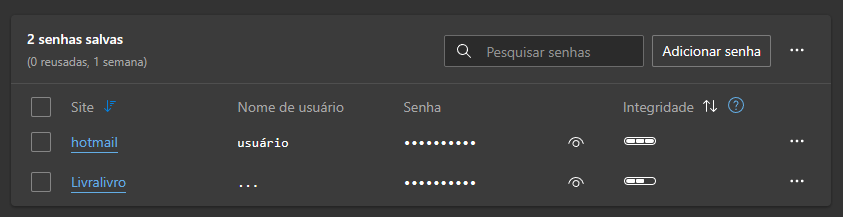
No Google Chrome, é preciso acessar o menu do navegador no canto superior direito e clicar em Configurações. Em seguida, na aba aberta, é preciso acessar o menu lateral esquerdo “Preenchimento automático e senhas” e, então, na nova aba que se abrir, você pode fazer toda a gestão das suas chaves. Nesta parte, é possível cadastrar novos sites e suas respectivas senhas, além de poder escrever seu nome/apelido e notas para que você reconheça cada um deles no futuro.
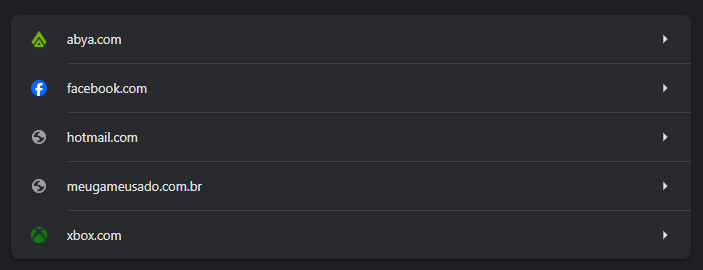
Já no Mozilla Firefox, para ter acesso à senhas salvas é preciso entrar no menu “Logins and Passwords”, que pode ser acessado diretamente do botão indicado por três barras horizontais paralelas que fica no canto superior direito da tela. Dentro desse menu, na parte esquerda você terá uma lista de todos os domínios que você possui uma senha salva. Assim, é só escolher qual é o serviço que você esqueceu sua senha e então clicar no botão que se parece com um “olho”, e a senha para aquele serviço será revelada.
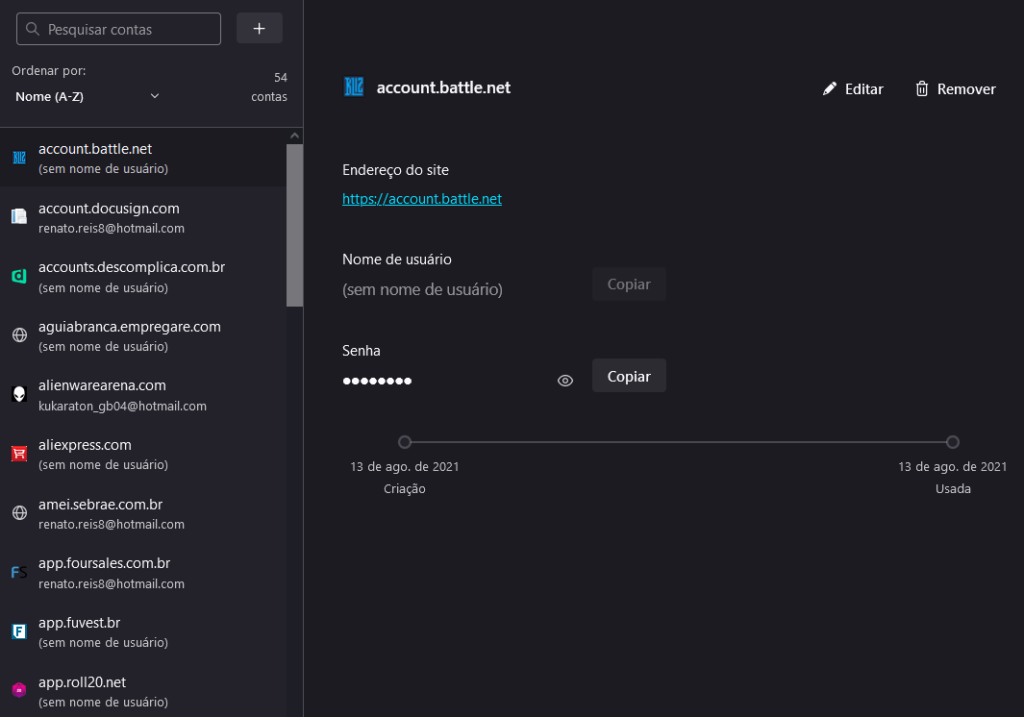
Assim, ainda que se esquecer de uma senha seja algo bem comum, recuperar ela se tornou muito mais fácil com a ajuda dos navegadores que fazem uma lista de todas as senhas salvas e de programas como como o Recovery Toolbox for Outlook Password, que permite recuperar senhas até mesmo de contas de e-mail que há anos não são acessadas.
Nosso artigo te ajudou a recuperar a senha de algum e-mail? Sentiu falta de alguma outra dica? Conte para gente nos comentários
Veja mais:
Revisado por Glauco Vital em 02/01/24.







Eu quero recuperar meu e-mail
Eu quero recuperar meu email e minha senha
Qero recupera minha ceia do imeio
Eu preciso recuperar minha senha .
Do cadastro único me ajudar por favor
Eu quero recuperar minha senha do e-mail
Preciso recuperar a senha do meu e-mail
Eu perdi minha conta to triste
Quero Recuperar me e_mail
Eu quero recuperar meu antigo e-mail
Oi
É só baixando isso que recupera meu email do hotmail? mesmo fazendo todo aquele processo que eles pedem e nada muda?
Quero Reconperar meu Iml
Ótimo
Recupera minha conta
Recupera conta
Eu temo email a pedir minha senha
Quero recuperar minha senha do e-mail.
Eu quero recuperar o meu email e senha jusante favor
Perdi meu email para recuperar no sem emails favor me ajude
Quero recuperar minha cm meu email por favor me ajude hogentilmente
Quero recuperar minha conta
Quero descobrir a senha do meu e-mail